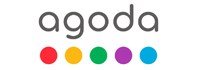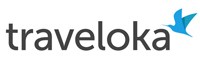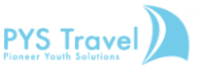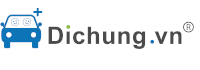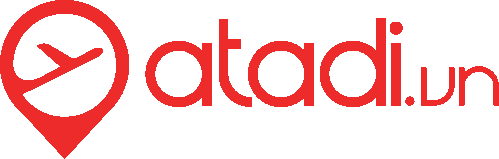Tự Host N8N: Hướng Dẫn Chi Tiết 6 Cách Nhanh Chóng (2024)
Hướng Dẫn Tự Host N8N Trong 3 Phút (6 Cách)

Giới thiệu về N8N và Tự Host
Trong bài viết này, chúng ta sẽ khám phá các phương pháp tự host N8N một cách nhanh chóng và hiệu quả. N8N là một nền tảng tự động hóa quy trình làm việc mạnh mẽ, và việc tự host cho phép bạn kiểm soát hoàn toàn dữ liệu và quy trình của mình. Dù bạn là người mới bắt đầu hay là một chuyên gia, bài viết này sẽ cung cấp cho bạn những hướng dẫn chi tiết để bắt đầu.
Tại Sao Nên Tự Host N8N?
Việc tự host N8N mang lại nhiều lợi ích:
- Kiểm soát dữ liệu: Bạn hoàn toàn kiểm soát nơi dữ liệu của mình được lưu trữ và xử lý.
- Tùy chỉnh: Bạn có thể tùy chỉnh N8N theo nhu cầu cụ thể của mình.
- Tiết kiệm chi phí: Trong một số trường hợp, tự host có thể tiết kiệm chi phí so với việc sử dụng các dịch vụ đám mây.
- Bảo mật: Tăng cường bảo mật bằng cách tự quản lý cơ sở hạ tầng.
Cách 1: Sử Dụng Render (3 Phút)
Render là một nền tảng cho phép bạn triển khai ứng dụng một cách nhanh chóng. Đây là cách đơn giản nhất để tự host N8N.
Các Bước Thực Hiện
- Tạo tài khoản Render: Truy cập trang web của Render và tạo một tài khoản mới.
- Xác minh email: Xác minh email của bạn để kích hoạt tài khoản.
- Deploy dịch vụ: Tìm phần “Deploy a service” và chọn “Existing image”.
- Nhập Docker image: Sao chép và dán Docker image của N8N:
docker.io/n8nio/n8n. - Chọn gói dịch vụ: Chọn gói “Free” cho các dự án cá nhân hoặc “Starter”, “Standard”, hoặc “Pro” tùy theo nhu cầu sử dụng.
- Chờ triển khai: Render sẽ tự động triển khai N8N. Quá trình này mất vài phút.
- Thiết lập tài khoản người dùng: Sau khi triển khai hoàn tất, truy cập vào địa chỉ được cung cấp và thiết lập tài khoản người dùng N8N của bạn.
Sau khi hoàn tất, bạn có thể bắt đầu sử dụng N8N trên máy chủ của riêng bạn. Lưu ý rằng gói “Free” có thể tự động tắt dịch vụ nếu không sử dụng trong một thời gian.
Cấu Hình Nâng Cao
Để cấu hình N8N nâng cao trên Render, bạn có thể tham khảo các tùy chọn cấu hình Docker trên trang Docker Hub của N8N. Bạn có thể thay đổi cơ sở dữ liệu, thiết lập mã hóa, và nhiều tùy chỉnh khác.
Cách 2: Sử Dụng Railway
Railway tương tự như Render, cho phép bạn triển khai ứng dụng một cách nhanh chóng. Tuy nhiên, Railway yêu cầu bạn sử dụng tài khoản GitHub.
Các Bước Thực Hiện
- Tạo tài khoản GitHub: Nếu bạn chưa có tài khoản GitHub, hãy tạo một tài khoản tại github.com.
- Đăng nhập Railway bằng GitHub: Truy cập trang web của Railway và đăng nhập bằng tài khoản GitHub của bạn.
- Deploy template N8N: Chọn template “N8N with workers”.
- Triển khai: Railway sẽ tự động triển khai N8N với các worker và cơ sở dữ liệu PostgreSQL.
- Truy cập N8N: Sau khi triển khai hoàn tất, truy cập vào URL được cung cấp để bắt đầu sử dụng N8N.
Railway cung cấp một số credit miễn phí cho người dùng mới, cho phép bạn thử nghiệm N8N mà không tốn chi phí.
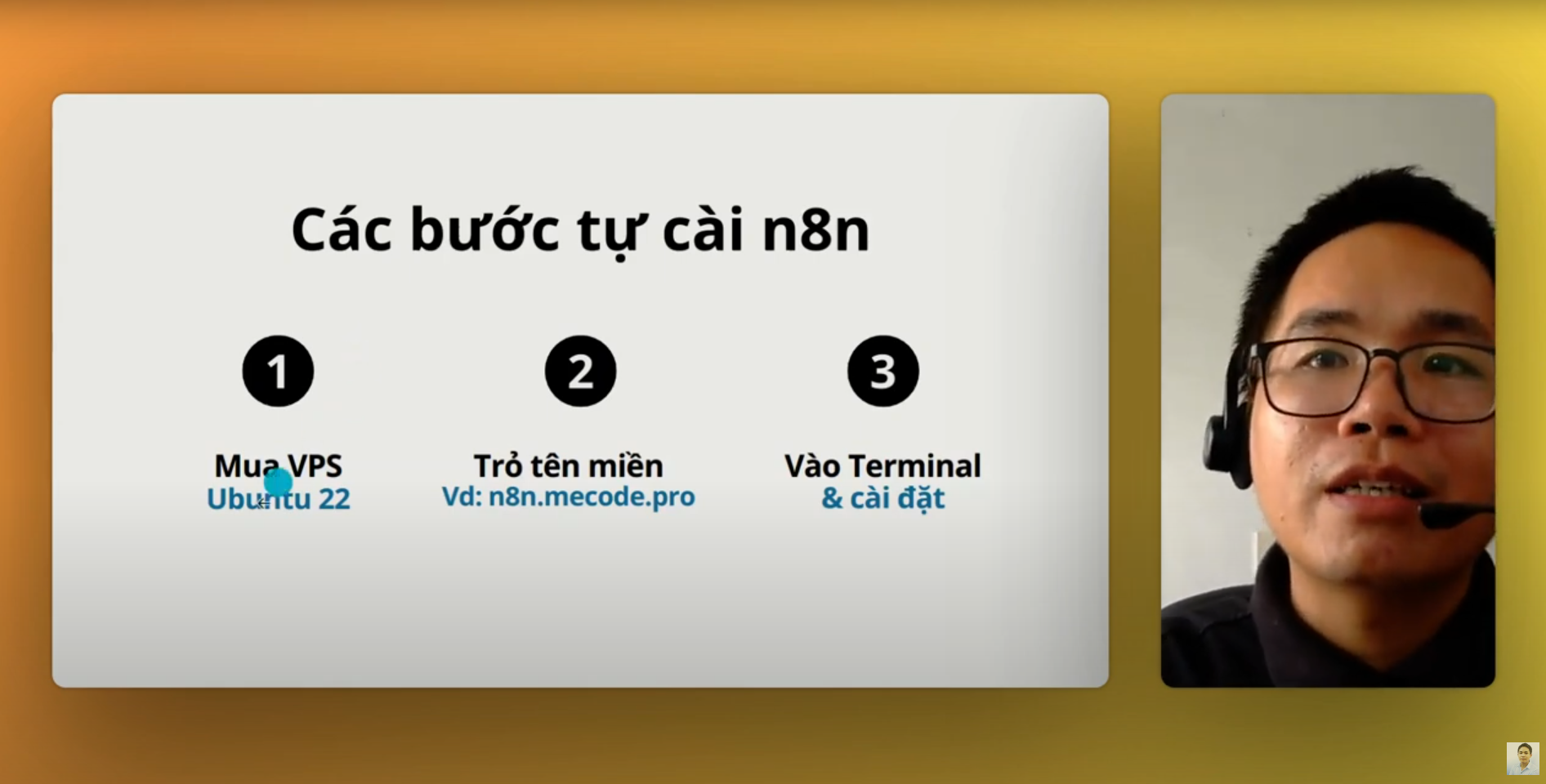
Cách 3: Sử Dụng DigitalOcean
DigitalOcean cung cấp một template cài đặt N8N chỉ với một cú nhấp chuột, giúp bạn dễ dàng triển khai N8N.
Các Bước Thực Hiện
- Tạo tài khoản DigitalOcean: Truy cập trang web của DigitalOcean và tạo một tài khoản mới. Bạn cần cung cấp thông tin thanh toán để xác minh tài khoản.
- Tìm N8N Marketplace: Tìm kiếm “N8N” trong DigitalOcean Marketplace.
- Tạo Droplet: Chọn template N8N và tạo một droplet mới.
- Chọn cấu hình server: Chọn khu vực server gần bạn nhất và cấu hình server (ví dụ: Ubuntu).
- Thiết lập mật khẩu root: Thiết lập mật khẩu root cho server của bạn.
- Tạo Droplet: DigitalOcean sẽ triển khai N8N trên droplet của bạn.
- Cấu hình DNS: Thêm một bản ghi A vào domain của bạn trỏ đến địa chỉ IP của droplet. Ví dụ:
n8n.yourdomain.com. - Truy cập Console: Truy cập console của droplet và nhập domain của bạn, email, và các thông tin cần thiết.
- Truy cập N8N: Truy cập vào domain bạn đã cấu hình để bắt đầu sử dụng N8N.
Lưu ý rằng DigitalOcean yêu cầu bạn cấu hình DNS để truy cập N8N, điều này có thể phức tạp hơn so với Render hoặc Railway.
Cách 4: Sử Dụng Heroku
Heroku là một nền tảng đám mây cho phép bạn triển khai ứng dụng một cách dễ dàng. Bạn có thể sử dụng GitHub repo của N8N để triển khai lên Heroku.
Các Bước Thực Hiện
- Tạo tài khoản Heroku: Truy cập trang web của Heroku và tạo một tài khoản mới. Bạn cần xác minh email và thiết lập xác thực hai yếu tố.
- Truy cập GitHub repo N8N: Tìm GitHub repo của N8N cho Heroku.
- Deploy to Heroku: Nhấp vào nút “Deploy to Heroku”.
- Cấu hình ứng dụng: Đặt tên cho ứng dụng của bạn và thay đổi encryption key.
- Triển khai: Heroku sẽ triển khai N8N.
- Truy cập N8N: Truy cập vào URL được cung cấp bởi Heroku để bắt đầu sử dụng N8N.
Lưu ý rằng Heroku có thể hiển thị cảnh báo về bảo mật do thiếu HTTPS. Bạn có thể bỏ qua cảnh báo này và tiếp tục truy cập trang web.
Cách 5: Tự Host Trên Máy Tính Cá Nhân Sử Dụng Docker
Bạn có thể tự host N8N trên máy tính cá nhân của mình bằng cách sử dụng Docker. Điều này cho phép bạn kiểm soát hoàn toàn môi trường và tài nguyên.
Các Bước Thực Hiện
- Cài đặt Docker Desktop: Tải và cài đặt Docker Desktop từ docker.com.
- Tìm kiếm N8N image: Mở Docker Desktop và tìm kiếm “N8N” trên Docker Hub.
- Pull image: Kéo (pull) image
n8nio/n8nvề máy tính của bạn. - Chạy container: Chạy container N8N với các tùy chọn cấu hình cần thiết. Bạn có thể chỉ định port, volume, và các biến môi trường.
- Truy cập N8N: Truy cập vào
localhost:5678(hoặc port bạn đã chỉ định) để bắt đầu sử dụng N8N.
Lưu ý rằng khi chạy N8N trên máy tính cá nhân, các webhook URL sẽ là local. Để làm cho chúng có thể truy cập từ bên ngoài, bạn cần thiết lập reverse proxy như Nginx.
Thiết Lập Reverse Proxy (Nginx)
Để thiết lập reverse proxy, bạn cần cài đặt Nginx và cấu hình nó để chuyển các yêu cầu từ một domain hoặc subdomain đến local port của N8N. Tham khảo tài liệu của N8N về cấu hình Nginx để biết thêm chi tiết.
Cách 6: Sử Dụng Hostinger
Hostinger cung cấp các gói VPS (Virtual Private Server) với template cài đặt N8N, giúp bạn dễ dàng triển khai N8N.
Các Bước Thực Hiện
- Tạo tài khoản Hostinger: Truy cập trang web của Hostinger và tạo một tài khoản mới.
- Chọn gói VPS: Chọn một gói VPS phù hợp với nhu cầu của bạn.
- Chọn template N8N: Trong quá trình cài đặt VPS, chọn template N8N.
- Thiết lập mật khẩu root: Thiết lập mật khẩu root cho VPS của bạn.
- Hoàn tất cài đặt: Hostinger sẽ tự động cài đặt N8N trên VPS của bạn.
- Truy cập N8N: Truy cập vào địa chỉ được cung cấp bởi Hostinger để bắt đầu sử dụng N8N.
Hostinger cung cấp giao diện quản lý dễ sử dụng (HPanel), giúp bạn quản lý VPS và N8N một cách dễ dàng.
Kết luận
Bài viết này đã trình bày 6 cách khác nhau để tự host N8N, từ đơn giản đến phức tạp. Hy vọng rằng bạn đã tìm thấy phương pháp phù hợp với nhu cầu và kỹ năng của mình. Nếu bạn có bất kỳ câu hỏi nào, đừng ngần ngại để lại bình luận bên dưới. Chúc bạn thành công với việc tự động hóa quy trình làm việc của mình bằng N8N!
Các Tài Nguyên Hữu Ích
- Trang web chính thức của N8N:
- Docker Hub của N8N:
- Tài liệu cấu hình môi trường của N8N:
- Cấu hình Nginx cho N8N:
Bạn có thấy hữu ích không? Hãy cho chúng tôi +1 nhé
Tìm kiếm tức thì các thông tin tại website: tranxuanloc.com
Mẹo tìm kiếm: "Từ khóa cần tìm kiếm" site:tranxuanloc.com để tìm được kết quả chính xác trên công cụ tìm kiếm của googleGỢI Ý: Khóa học sales OTAOTA là gìđăng ký kênh OTAEmail theo tên miềnCRMWP Content Crawlerchuyển VPSACF